学校イベントを検索してカレンダーに登録できる便利なサービスをご紹介
学校登録
登録しているお子さまに対して気になる学校を登録することができます。登録した学校のイベントがインターエデュに登録されている場合、カレンダーに表示されます。
イベントスケジュール
イベントをカレンダー形式で表示する「イベントスケジュール」には以下の情報が表示されます。
- 学校登録した学校のイベント(自動的に反映)
- ご自身の予定(イベント以外の予定も自由に登録可能)
新しい機能を使ってできること
・気になる学校のイベントを見逃さずチェックできます。
・お子さまごとに学校登録ができるため、複数のお子さまの予定管理が可能に。
・イベントだけでなく、塾や模試などそのほかの予定も登録できます。
・お子さまだけでなく、自分や家族の予定も登録できます。
学校登録の流れ
1.お子さまの情報を登録
学校登録の前にお子さまの情報を登録します。「会員メニュー」→「お子さまの情報」へ進み、お子さまの情報を登録してください。
※カレンダーにお子さまの名前が表示されますので、名前を登録すると便利です。
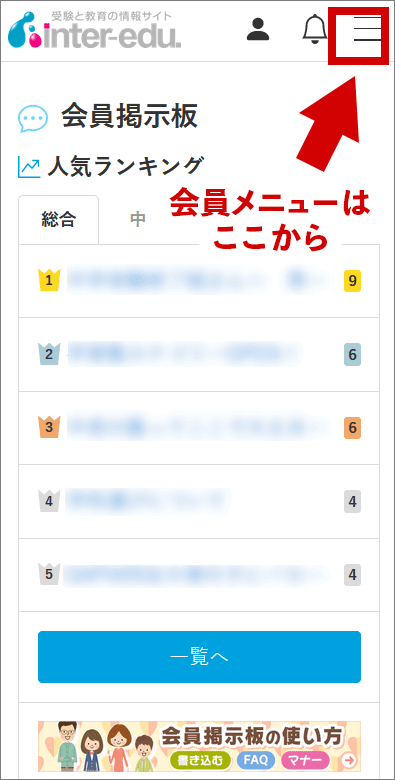
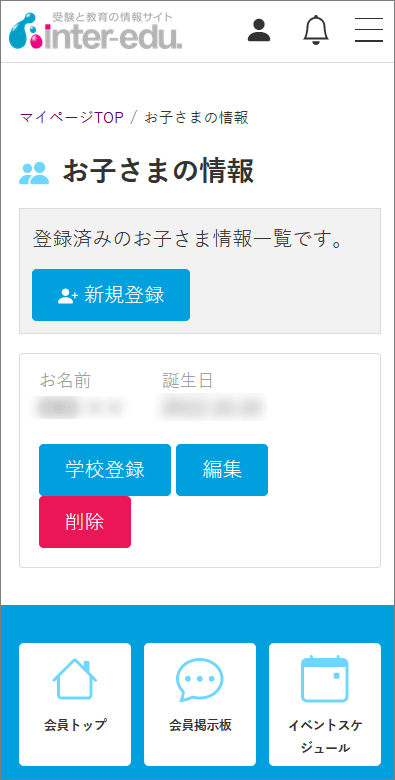
2.お子さまの学校を登録
1. お子さま情報を登録お子さまごとにお気に入りの学校を登録します。「会員メニュー」→「学校登録」へ進みます。
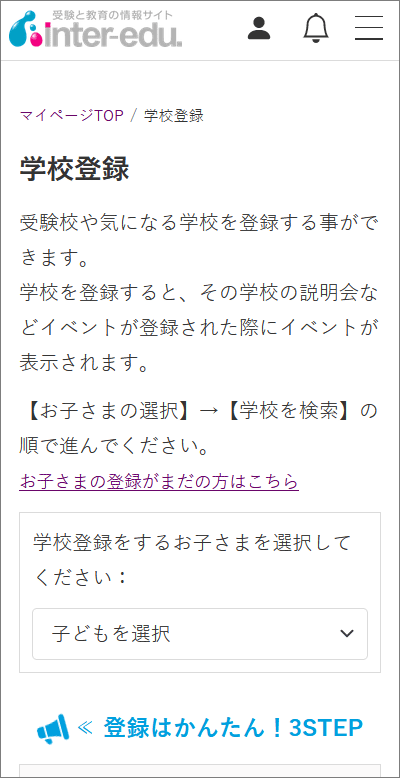
2. 学校登録をするお子さまを選択します。
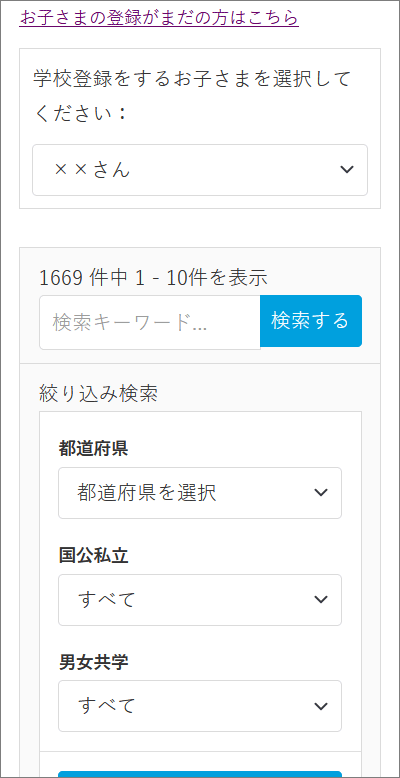
3. お気に入りの学校の「登録する」ボタンを押します。
4. 学校一覧の一番上に登録している学校が表示されます。
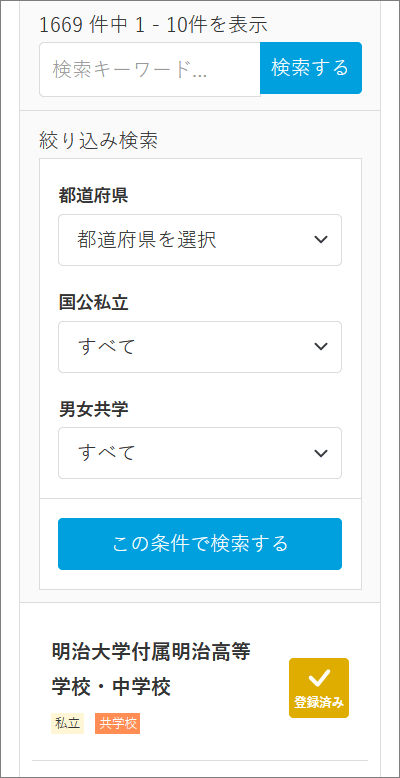
イベントスケジュールの使い方
学校イベントを探す
「マイページTOP」の「カレンダー」や「会員メニュー」の「イベントスケジュール」に、登録した学校のイベントが表示されます。
※学校によっては、イベントが登録されていない場合もあります。
「カレンダー」日付に色がついている箇所や、「イベントスケジュール」のテキストリンクをクリックするとイベントの詳細をご覧いただくことができます。
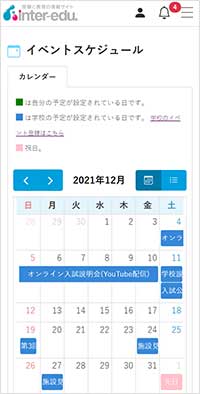
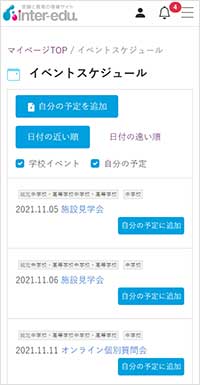
イベント・予定を登録する
「イベントスケジュール」の一覧からイベント・予定を登録することができます。自分の予定として登録できるのは以下の2種類の予定です。
- 学校イベントの中から選択したものを自分の予定として登録
- 学校イベント以外の予定を登録
■学校イベントの中から選択したものを自分の予定として登録
「イベントスケジュール」の一覧へ進み、自分の予定として登録するイベントの欄にある「自分の予定に追加」ボタンをクリックします。「予定の作成」画面に必要事項を入力し、「保存」ボタンをクリックすると自分の予定として登録することができます。
■学校イベント以外の予定を登録
- 「イベントスケジュール」の一覧へ進み、「自分の予定を追加」ボタンをクリックします。
- 「予定の作成」画面に必要事項を入力し、「保存」ボタンをクリックすると自分の予定として登録することができます。
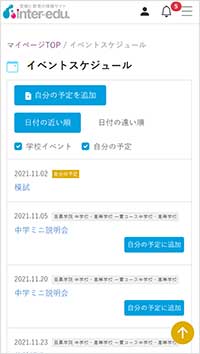
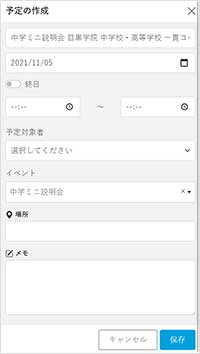
エデュスタッフより
6年生は学校の予定も多いので受験の予定をそのほかの予定と分けて管理できるのはとっても便利。我が家はこれから3か月、過去問スケジュール管理や出願までの準備、面接用の買い物や写真の予定など細々とした予定を入れるのに活用してみようかなと思います。
